IF函数如何快速理解并记忆
来源:网络收集 点击: 时间:2024-08-03【导读】:
IF函数是在工作中经常需要用到的,尤其是在大量数据中快速筛选出满足符合条件的数据的情况。品牌型号:hp笔记本系统版本:win10软件版本:excel10.36方法/步骤1/7分步阅读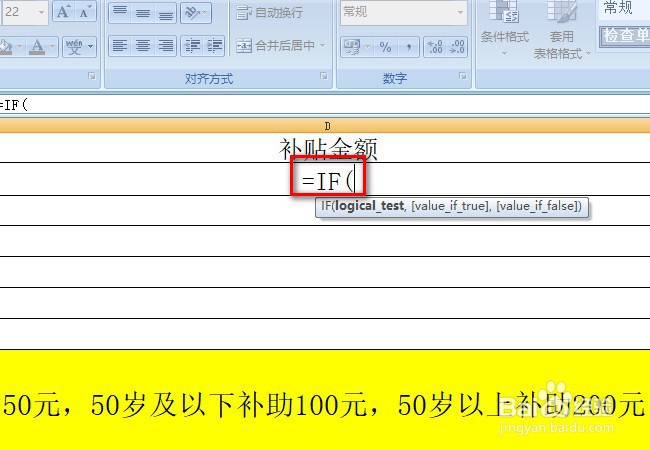 2/7
2/7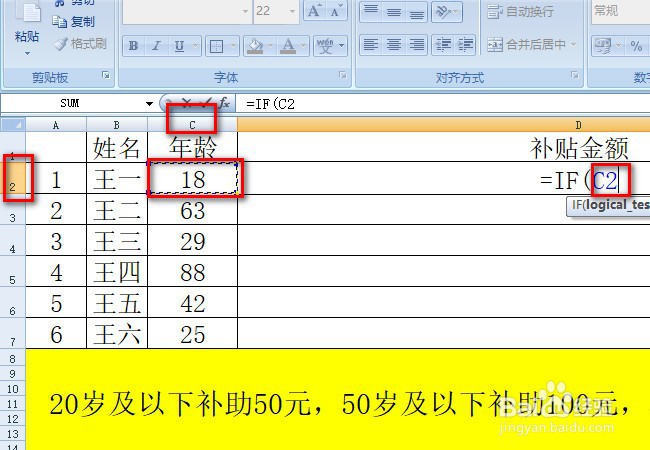 3/7
3/7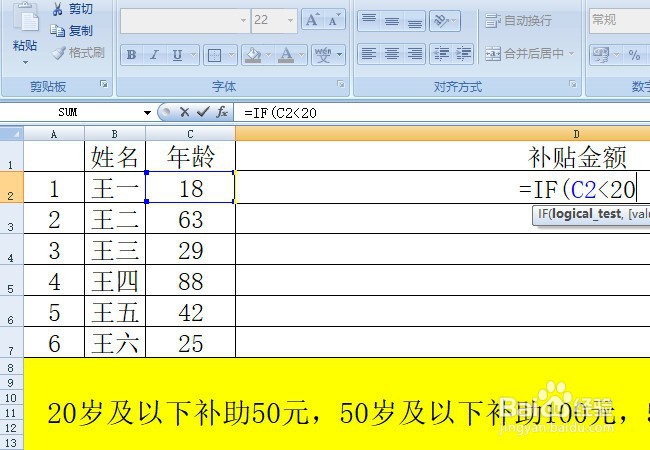 4/7
4/7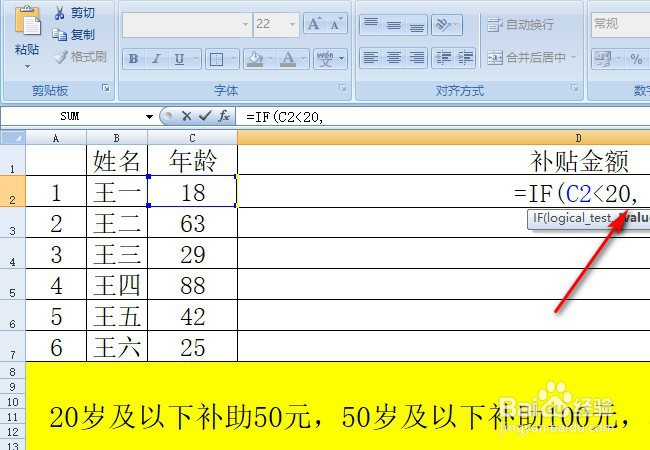 5/7
5/7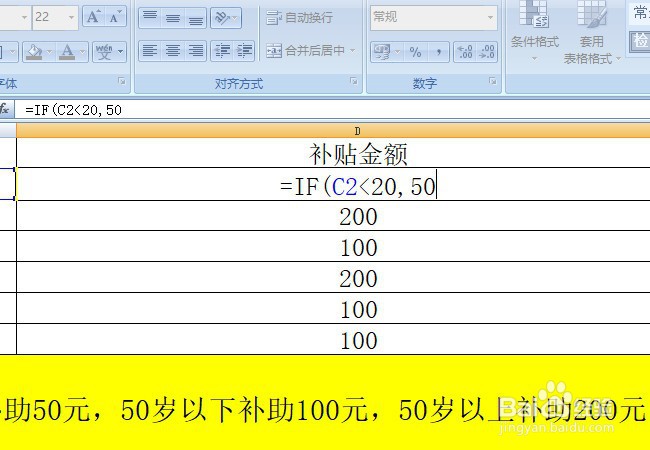 6/7
6/7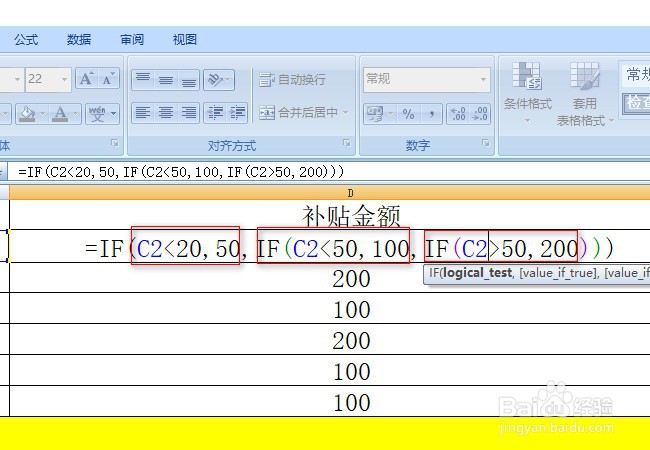 7/7
7/7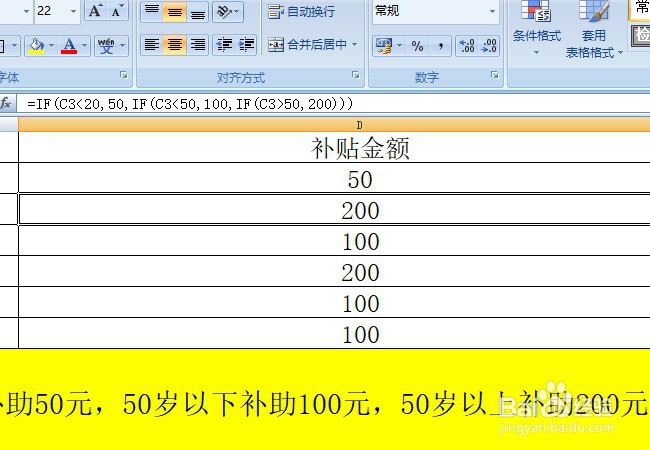 注意事项
注意事项
已知题目要求为20岁以下补助50元,50岁以下补助100元,50岁以上补助200元。
首先在单元格中输入函数公式:“=IF(”。
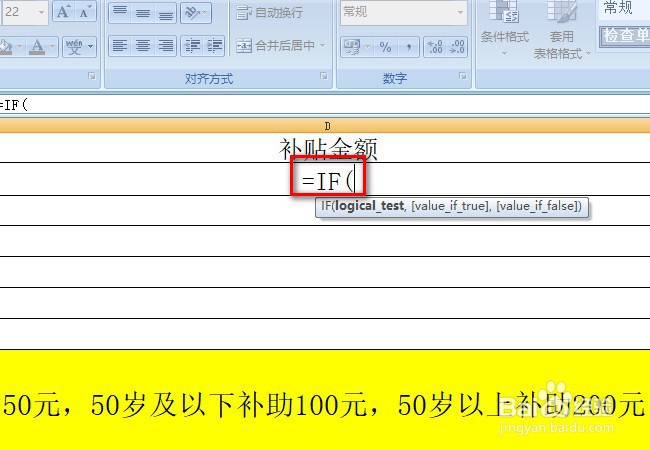 2/7
2/7接着点击目标单元格,也就是需要判定的单元格,函数公式:“=IF(C2”。
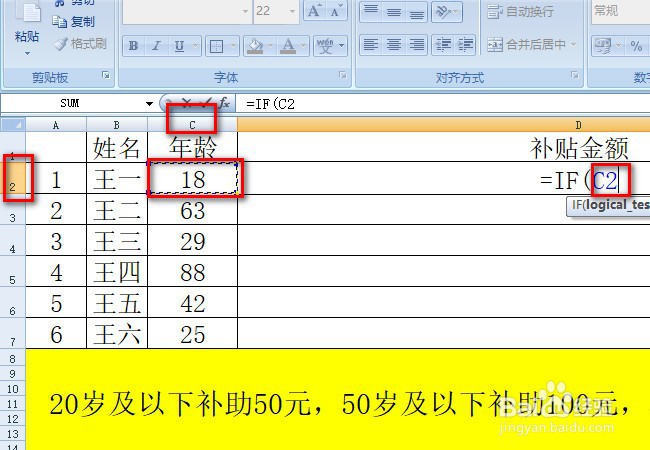 3/7
3/7下一步需要输入判定条件,大于小于或等于某个区间。例题中需要判定的为年龄是否符合要求,因此公式应写为“=IF(C220”
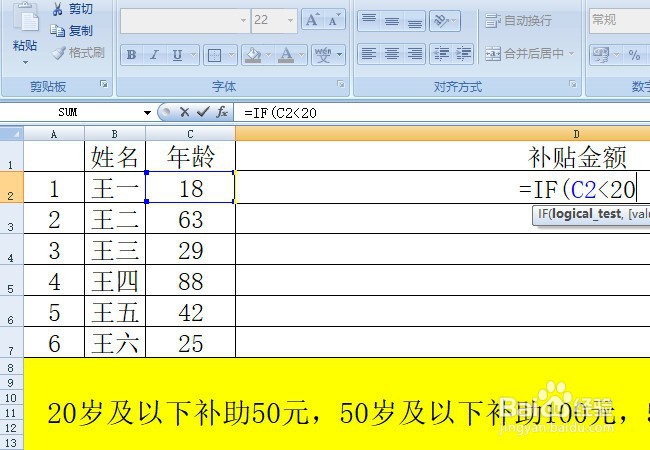 4/7
4/7每个判定条件区域编辑完成后都要用英文输入法下的逗号隔开,excel函数编辑是不支持中文标点符号的,此时的公式:“=IF(C220,”。
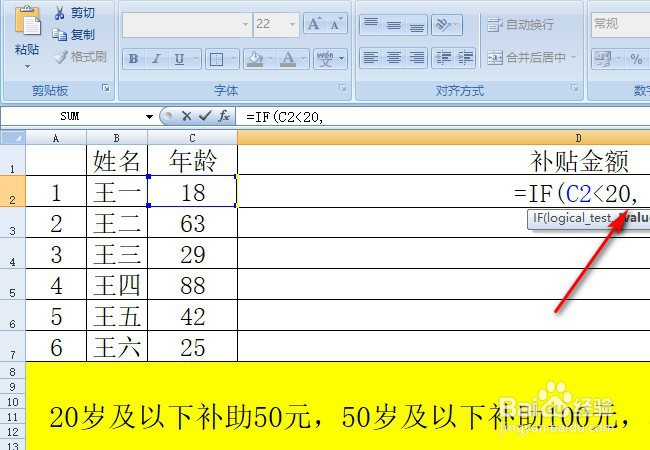 5/7
5/7接下来要在函数中标注“满足判定条件时返回的值”,此时的公式:“=IF(C220,50”。
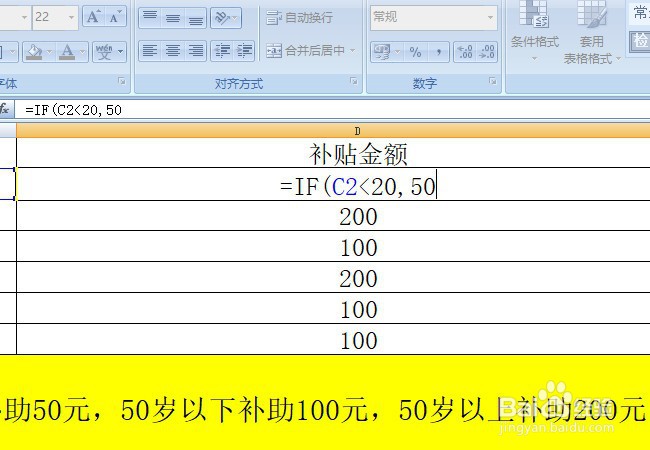 6/7
6/7接着按照全部要求补充函数“=IF(C220,50,IF(C250,100,IF(C250,200)))”即可。嵌套多少层IF函数,就要用多少个“)”来收尾,这里用到三个IF函数,就要用三层“)”来收尾。
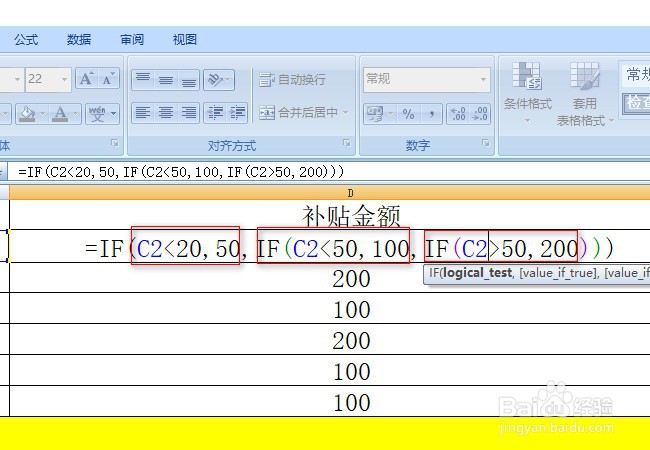 7/7
7/7回车即可得出结果,下拉填充可以自动计算整列的数据。
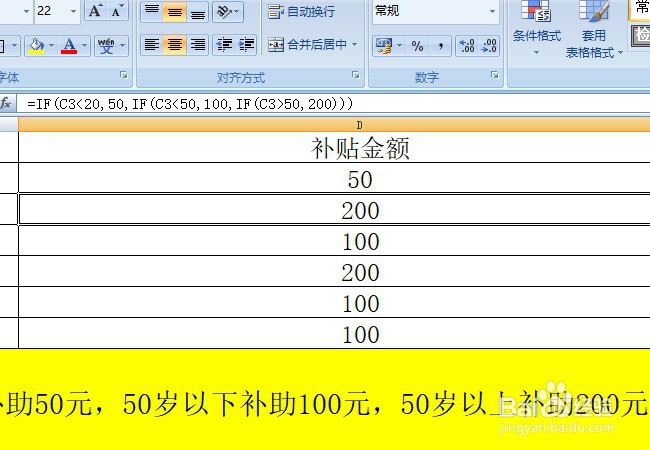 注意事项
注意事项注意一定要使用英文输入法下的符号,不然函数公式会提示无效。
版权声明:
1、本文系转载,版权归原作者所有,旨在传递信息,不代表看本站的观点和立场。
2、本站仅提供信息发布平台,不承担相关法律责任。
3、若侵犯您的版权或隐私,请联系本站管理员删除。
4、文章链接:http://www.1haoku.cn/art_1058779.html
上一篇:任务栏不显示软件进程/任务栏消失
下一篇:酷狗音乐播放器如何设置桌面歌词透明度?
 订阅
订阅